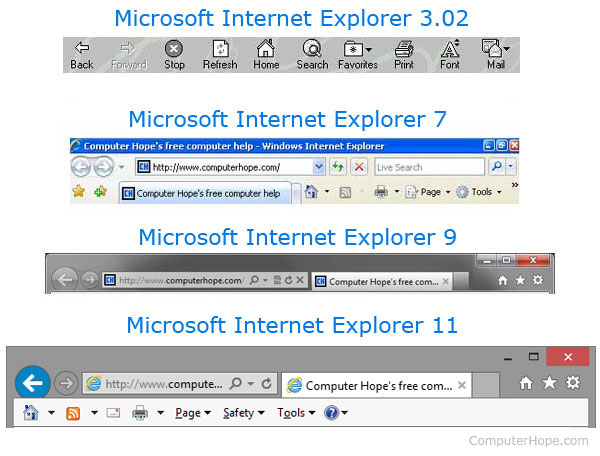Mise à jour : 08/02/2020 par Lojiciels.com
On peut aussi l’appeler navigateur web ou Navigateur Internet, a navigateur est un logiciel permettant de présenter et d’explorer des contenus sur le World Wide Web. Ces contenus, y compris les images, les vidéos et les pages web, sont reliés par des hyperliens et classés avec des URI (Uniform Resource Identifiers). Cette page est un exemple de page web qui peut être consultée à l’aide d’un navigateur.
De nombreux navigateurs web différents sont apparus et ont disparu au fil des ans. Le premier, nommé WorldWideWeb (changé plus tard en Nexus), a été inventé par Tim Berners-Lee en 1990. Cependant, le premier navigateur graphique et le premier navigateur largement utilisé qui a contribué à la popularité d’Internet a été la NCSA Mosaic.
Contenu
Les liens suivants s’ouvrent dans une nouvelle fenêtre. Une fois le téléchargement terminé, vous devez ouvrir votre dossier de téléchargement et lancer l’installation du navigateur sur votre ordinateur. Si vous avez besoin d’aide pour trouver le téléchargement, voir : Où se trouvent les fichiers que j’ai téléchargés à l’aide de mon navigateur web ?
Tant que votre ordinateur répond aux exigences du navigateur, il peut avoir plus d’un (ou tous) des navigateurs ci-dessus installés.
Lorsque vous ouvrez votre navigateur Internet pour la première fois, si vous êtes connecté à Internet, il charge votre page d’accueil ou affiche un écran de démarrage avec vos pages préférées. Une fois ouvert, vous pouvez naviguer sur Internet en suivant les hyperliens ou utiliser un moteur de recherche pour trouver ce que vous souhaitez.
Si vous avez modifié les paramètres de votre navigateur, celui-ci peut également ouvrir les dernières pages web ouvertes ou tous les onglets que vous aviez ouverts lors de sa dernière fermeture.
Un navigateur a besoin d’un ordinateur, d’un smartphone ou d’une tablette qui répond aux exigences du système, avec une connexion Internet ou intranet qui fonctionne et qui lui permet de se connecter à d’autres ordinateurs. S’il n’y a pas de connexion Internet, vous obtiendrez une erreur.
En utilisant le navigateur, il peut rencontrer de nombreuses erreurs différentes. En général, vous obtiendrez un code d’état HTTP comme erreur. Par exemple, lors de la navigation, vous pouvez obtenir une erreur 404, qui indique que la page à laquelle vous tentez d’accéder n’existe plus. Consultez la liste suivante pour obtenir la liste complète des codes d’erreur de statut HTTP et leur signification.
Chaque navigateur dispose d’une barre d’outils de navigation qui vous aide à vous repérer sur Internet. Comme le montrent les images ci-dessous, la barre d’outils de navigation a subi d’importantes modifications afin de rationaliser son apparence et ses fonctionnalités. Cependant, il est probable que la barre d’outils ne perdra jamais les flèches de navigation et la barre d’adresse.
Comme nous l’avons mentionné dans la section précédente, au fil du temps, de nombreux boutons et options du navigateur Internet ont été soit déplacés, soit complètement supprimés. Par conséquent, certaines des options mentionnées ci-dessous peuvent ne pas être immédiatement visibles sur votre navigateur.
Dans certains navigateurs, une pression sur la touche Alt de votre clavier fait apparaître des options cachées.
Presque tous les navigateurs modernes d’aujourd’hui ont déplacé les options et les fonctions avancées dans le coin supérieur droit ou gauche de la fenêtre du navigateur. Le bouton de menu de chaque navigateur est différent :
Par exemple, Internet Explorer utilise (icône d’engrenage), le chrome utilise
(menu kebab), Firefox utilise
(menu hamburger), et Opera utilise le
icône.
Retour
Le bouton « Retour » permet de revenir à la page précédente qui vous a renvoyé à la page que vous êtes en train de consulter. Ce bouton ressemble souvent à une flèche pointant vers la gauche.
Transmettre
Le bouton « Avancer » vous permet de faire avancer une page. Il ne fonctionne que si vous avez déjà utilisé le bouton retour. Si vous n’êtes pas retourné en arrière et que votre navigateur affiche un bouton « Avancer », celui-ci sera grisé.
Stop
Le bouton d’arrêt n’existe plus dans la majorité des navigateurs web modernes. Cependant, sa fonction (arrêter le chargement d’une page web) peut toujours être exécutée en appuyant sur la touche Esc.
Rafraîchir (recharger)
Lorsque vous naviguez sur Internet, le cache du navigateur télécharge les données qu’il contient, c’est-à-dire qu’il stocke sur votre ordinateur une partie ou la totalité de chaque page que vous visitez. Cette fonction est utile car elle permet aux utilisateurs de ne pas avoir à télécharger la page entière à chaque fois qu’ils visitent le même site. Sur certains sites, il est possible de rafraîchir la page pour obtenir la dernière version (par exemple, sur un site d’information). Le bouton Rafraîchir peut également être utilisé pour recharger une page qui n’a pas pu être chargée à cause d’une erreur.
Appuyez sur la touche F5 ou Ctrl+R pour rafraîchir la page à partir du clavier. Si la touche F5 ne fonctionne pas, vous pouvez également effectuer un rechargement forcé en appuyant sur Ctrl+F5 dans Windows ou, sur un ordinateur Apple, sur la touche command+R.
Accueil
Le bouton « Accueil » est utilisé pour renvoyer les utilisateurs à leur page web par défaut ; la même page qui se charge lors de la première ouverture du navigateur.
Recherchez
Dans le passé, le bouton « Recherche » ouvrait la page de recherche par défaut ou permettait d’effectuer une recherche sur le texte trouvé dans le champ de texte de l’adresse ou de l’URL. Aujourd’hui, les navigateurs disposent de ce que l’on appelle une omnibox, qui est une fonction de recherche intégrée à la barre d’adresse.
Plein écran
Cette fonction est utilisée pour faire de la fenêtre du navigateur un plein écran ; elle permet de supprimer temporairement la barre d’outils, les boutons et la barre d’adresse. Souvent, ce mode d’affichage peut être activé et désactivé en appuyant sur la touche F11 de votre clavier.
Histoire
Cette fonction permet aux utilisateurs de visualiser les pages qui ont été visitées depuis la dernière fois que l’historique du navigateur a été effacé ou créé. Toutes vos pages sauvegardées sont stockées dans votre cache Internet.
Pour la plupart des navigateurs, la touche de raccourci pour l’historique est Ctrl+H.
Favoris (signets)
Ce dossier stocke les sites ou les pages choisis par l’utilisateur. Le terme « Favoris » est utilisé avec Microsoft Internet Explorer ; dans d’autres navigateurs, il peut s’agir de signets ou d’une liste de sites à consulter.
Imprimer
Cette fonction, bien que n’étant plus un bouton, est accessible par le menu principal des paramètres ou en appuyant sur Ctrl+P sur le clavier.
Police de caractères (taille)
Ce bouton n’existe plus mais servait à augmenter ou à diminuer la taille d’une police ; une option désormais couverte par la fonction de zoom.
Zoom
Sur les navigateurs modernes, en maintenant la touche Ctrl enfoncée et en appuyant soit sur la touche « + » (touche plus) soit sur la touche « – » (touche moins), vous pouvez effectuer un zoom avant ou arrière, en augmentant ou en diminuant la taille des polices et des images. Pour rétablir la fonction de zoom à sa taille par défaut, appuyez simultanément sur Ctrl+0 (zéro).
Courrier électronique
Utilisé pour ouvrir le programme de courrier électronique préféré d’un utilisateur. Aujourd’hui, cette option n’est plus disponible dans les navigateurs.
Edit
Utilisé pour ouvrir et modifier la page web que vous êtes en train de consulter dans un éditeur HTML. Aujourd’hui, on ne le trouve plus dans les navigateurs.